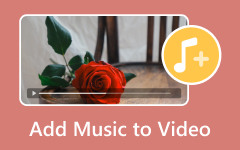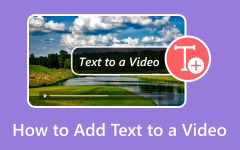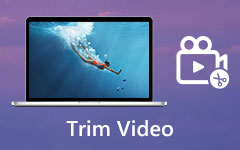Video Exposure: простое для понимания введение и полезные руководства
Выдержка — одна из самых важных вещей, которые вы должны учитывать в видео. Лучшая экспозиция — та, которая сохраняет все детали как в светлых, так и в тенях. Другими словами, экспозиция максимально использует возможности сенсора камеры, чтобы захватить как можно больше теней и светлых деталей из видео. В этом путеводителе вы найдете полное определение видео экспозиция. Кроме того, вы также узнаете о различных типах видео экспозиции. Он включает в себя двойную экспозицию, длинную экспозицию и низкую экспозицию. Кроме того, вы также узнаете самые замечательные методы настройки видеоэффектов для лучшей экспозиции. Итак, чтобы узнать все эти важные темы, немедленно прочитайте этот пост.
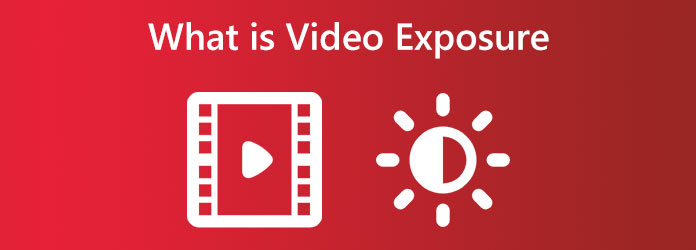
Часть 1. Полное определение экспозиции видео
Количество света, попадающее на светочувствительный компонент камеры, называется видео экспозиция. Градации яркости, которые вы видите на экране, контролируются экспозицией; большинство потребительских цифровых видеокамер поддерживают 100 оттенков света и тени. Во времена пленочных камер перед пленкой стоял какой-то механизм. Когда вы делали снимок, этот объект двигался, позволяя свету ненадолго коснуться пленки. Затем объект перемещался в положение, чтобы снова заблокировать свет. Пленка будет подвергаться воздействию света. Правильно экспонированная фотография никогда не будет иметь уровень яркости выше 100 или ниже 0.
Когда светлые, средние тона и тени вашего видео правильно сбалансированы, говорят, что оно экспонировано. Передержанное видео наклонено к светлым участкам. Противоположностью переэкспонированию будет недоэкспонирование, что приведет к темному изображению. Фиксация экспозиции видео делает видео максимально реалистичным. Крайне важно избегать широкого диапазона светлых и темных участков при съемке на менее дорогие камеры, потому что большинство камер не смогут с этим справиться. Более того, поскольку мы говорим об экспозиции, помните, что даже в темноте сильные блики или контровое освещение могут помочь выделить формы на изображении и даже придать композиции округлую, реалистичную глубину, усиливая драматический эффект изображения. фотография. Кроме того, наличие четкой яркой и темной ссылки успокаивает глаз. Это предотвращает выцветание изображения до средне-серого в комбинации глаз-мозг.
Видео с двойной экспозицией
Двойная экспозиция может помочь вам передать вашу историю уникальными и интересными способами. И вы можете сделать это как со старой пленкой, так и с цифровой камерой. Наложение двух различных экспозиций друг на друга — это процесс двойной экспозиции. Поскольку наложенное изображение не является непрозрачным, можно увидеть часть обеих фотографий, что создает впечатление присутствия призрака. Если бы вы использовали настоящую пленку, одну и ту же часть пленки нужно было бы экспонировать дважды, при этом второе изображение накладывалось бы на первое. Видео с двойной экспозицией более оригинально и красиво. Вы можете создать двойную экспозицию с помощью камеры или программного обеспечения для редактирования цифровой фотографии.
Видео с длинной выдержкой
Длинные выдержки часто используются для съемки движения. Например, движущийся объект размыт, но фон изображения четкий. Возможно и обратное, когда камера следит за темой. Необходимы условия низкой освещенности, поскольку при съемке с длинной выдержкой стараются использовать время экспозиции до 2 минут или 30 секунд. Тем не менее, вы можете снимать с длительной выдержкой при ярком солнечном свете с правильным набором фильтров. Например, делать снимки пейзажей с длинной выдержкой полезно, когда светит солнце. Таким образом, небо станет великолепным, темно-синим, а изображение будет более контрастным.
Видео с низкой экспозицией
Низкая экспозиция на вашем видео означает, что от него исходит меньше света. Если ваше видео слишком яркое, лучше всего приглушить свет, уменьшив яркость видео. Низкая экспозиция также является хорошей идеей, если вы предпочитаете видео в полутемном режиме более яркому.
Часть 2. Как установить большую экспозицию при съемке видео
Вы должны учитывать три важных момента, чтобы научиться устанавливать оптимальную экспозицию. Это диафрагма, усиление изображения или чувствительность (ISO) и скорость затвора. Изменение одного из них в некоторой степени повлияет на экспозицию и внешний вид фотографии. Давайте подробно рассмотрим их один за другим, чтобы понять больше.
апертура
Отверстие или отверстие, через которое может проходить свет, называется апертурой. Большинство объективов современных систем камер имеют переменную апертуру, и изменение размера апертуры изменит количество света, попадающего на датчик. Диафрагма управляет расстоянием между ближайшими и самыми дальними объектами, которые кажутся достаточно четкими на изображении.
Чувствительность (ИСО)
Сам датчик является еще одним компонентом системы камеры, влияющим на экспозицию. В системе камеры это называется усилением или ISO. Чтобы правильно экспонировать изображение, все датчики изображения имеют диапазон чувствительности, на который они могут быть настроены. Как и ваша стереосистема, звук становится более шумным по мере увеличения уровня. Количество шума, добавляемого к изображению, увеличивается, когда ваш датчик включен, что также немного снижает детализацию и динамический диапазон.
Выдержка
Ниже приводится скорость затвора, также называемая углом затвора. Ваш датчик изображения подвергается воздействию света в течение всего времени выдержки. С электронным затвором пиксели заряжаются от света в начале экспозиции. Это до разряда и считывается камерой после экспозиции. Скорость затвора также влияет на степень размытия движения на вашей фотографии.
Это три вещи, которые вам нужно учитывать, если вы хотите установить хорошую экспозицию при съемке видео.
Часть 3. Как настроить видеоэффект для большой экспозиции
Вы ищете эффективный способ настроить видеоэффект, чтобы получить отличную экспозицию в видео? Затем используйте Tipard Video Converter Ultimate. Если вы столкнулись с видео с низкой экспозицией, вы можете изменить яркость, чтобы сделать его ярче. Кроме того, вы можете сделать яркое видео более темным. Таким образом, вы можете быть уверены, что получите фантастическую экспозицию для видео. Кроме того, он позволяет зафиксировать экспозицию видео по контрасту, яркости, насыщенности и оттенку видео. Кроме того, офлайн-программа предлагает безотказный метод. Так что опытные и непрофессиональные пользователи могут использовать программу. Кроме того, вы можете сохранять видео в различных форматах. Он включает в себя MOV, AVI, MP4, MKV и многое другое. Кроме того, вы можете сохранить отредактированное видео без водяных знаков. См. простые шаги ниже, чтобы изменить насыщенность, контрастность, яркость и оттенок для лучшей экспозиции видео.
Шаг 1Скачать Tipard Video Converter Ultimate на твоем компьютере. Нажмите на Скачать кнопку ниже для доступа к программе. Перейдите к процессу установки и запустите его на рабочем столе.
Шаг 2Выберите Ящик для инструментов меню в верхней части основного интерфейса. После этого нажмите кнопку Коррекция цвета инструмент.

Шаг 3На экране появится другой интерфейс. Нажмите на + значок, чтобы добавить видео.
Шаг 4После добавления видео вы можете настроить его яркость, оттенок, насыщенность и контрастность. Вы можете настроить их, управляя ползунками. Таким образом, вы можете исправить экспозицию видео.
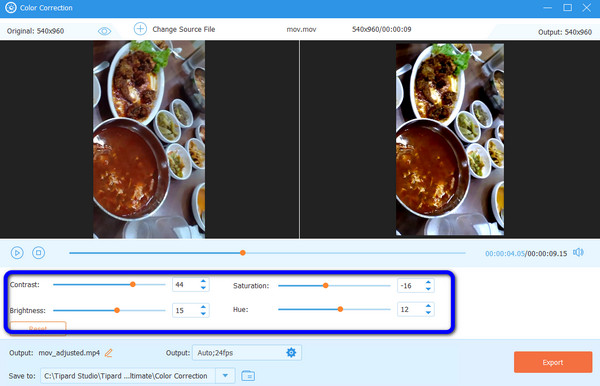
Шаг 5После внесения некоторых изменений в видео вы можете сохранить окончательный результат, щелкнув значок Экспортировать кнопка. Дождитесь процесса экспорта; вы можете сохранить видео на рабочем столе.
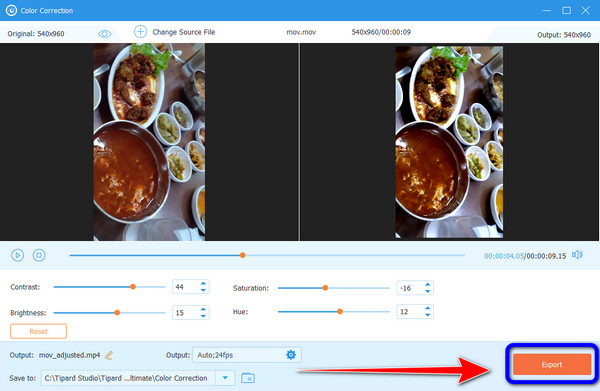
Часть 4. Как исправить переэкспонированное видео
Вы переэкспонировали свой снимок, что привело к переэкспонированному фильму? Не беспокойтесь больше. В этой части мы дадим вам эффективный способ исправления переэкспонированных видео с помощью Premiere Pro. С помощью этой загружаемой программы вы можете эффективно исправить свое видео и изменить цвет видео. Однако Adobe Premiere Pro не прост в использовании. Его интерфейс сбивает с толку из-за множества опций. Новичкам эта программа не подходит. Кроме того, он предлагает только 7-дневную бесплатную пробную версию. Таким образом, вы должны получить план подписки, чтобы использовать программу постоянно. Если вы хотите изучить метод, см. шаг ниже. Мы расскажем вам, как исправить переэкспонированные видео в Premiere Pro.
Шаг 1Скачать Adobe Premiere Pro на твоем компьютере. Затем запустите его, когда установка будет завершена. Идти к Файл> Открыть Проект для вставки переэкспонированного видео в программу.
Шаг 2После добавления видео перейдите к Люметри Цвет вариант. Затем нажмите Основные исправления вариант. Таким образом, вы можете управлять ползунками, чтобы настроить экспозицию видео, контрастность, яркость и другие параметры.
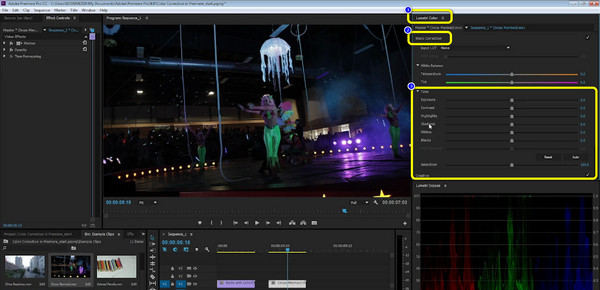
Шаг 3Еще один способ исправить видео — использовать цветовой круг. Перейдите к Люметри Цвет и нажмите Цветное колесо. Таким образом, вы можете улучшить свое видео вручную в зависимости от ваших предпочтений.
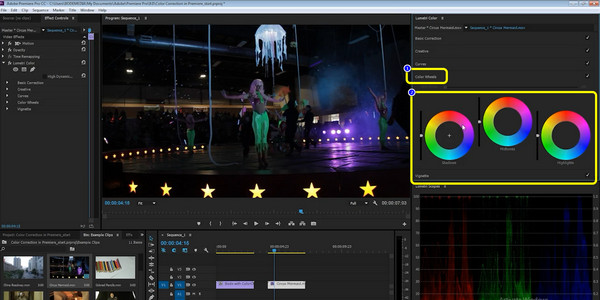
Часть 5. Часто задаваемые вопросы о экспозиции видео
Как исправить переэкспонированные видео в iMovie?
В поле редактирования перетащите фрагмент ролика. Чтобы выбрать переэкспонированный видеоклип, нажмите на него. Кнопка «Цветокоррекция» расположена над превью видео. Нажмите на нее. Чтобы изменить экспозицию, переместите ползунок «Экспозиция». Видео больше не должно быть переэкспонировано.
Зачем мне исправлять экспозицию видео?
Необходима фиксация экспозиции видео. Это обеспечивает выдающееся видео, особенно для зрителей. Имея видео с плохой экспозицией, возможно, что зрители не заинтересуются видео.
Почему мое видео переэкспонировано в iMovie?
Есть две возможные причины, по которым iMovie переэкспонировал видео. Возможно, пользователь использовал режим HDR при съемке или настройку высокой яркости.
Заключение
Теперь вы знаете все о видео экспозиция. Вы также получите представление о важности хорошей экспозиции видео. Кроме того, вы узнали, как редактировать и улучшать видео, чтобы оно было лучше видно, с помощью автономной программы. Однако Adobe Premiere Pro не прост в использовании и требует подписки. В этом случае используйте Tipard Video Converter Ultimate. Эта загружаемая программа предлагает простой и бесплатный метод.